
สารบัญ:
- ผู้เขียน John Day [email protected].
- Public 2024-01-30 13:04.
- แก้ไขล่าสุด 2025-01-23 15:12.


สวัสดี. ฉันต้องการแบ่งปันแกดเจ็ตเล็กๆ น้อยๆ ที่ฉันพบ และแสดงวิธีใช้งานให้คุณดู
เรียกว่าสมาร์ทไกเกอร์ เป็นเครื่องนับ Geiger สำหรับตรวจจับรังสีไอออไนซ์ (Gamma และ X-ray) ซึ่งเป็นขนาดพกพาและสามารถใส่พวงกุญแจของคุณได้ ฉันต้องพูดอีกไหม!
คุณสามารถซื้อได้ประมาณ 35 เหรียญ คุณจะต้องมีสมาร์ทโฟนเพื่อดาวน์โหลดแอปที่ใช้งานได้ฟรี
หวังว่านี่จะเป็นประโยชน์เพราะเว็บไซต์ของผู้ผลิตไม่ได้เป็นภาษาอังกฤษ
ขั้นตอนที่ 1: การตั้งค่า
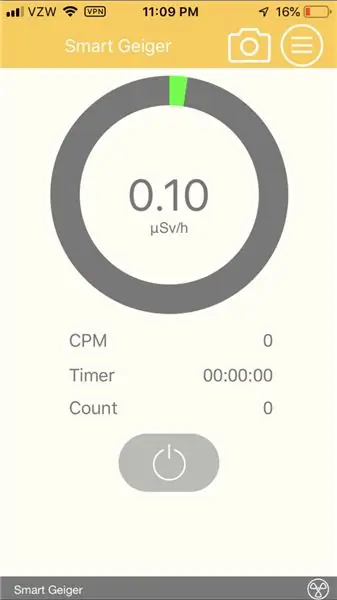
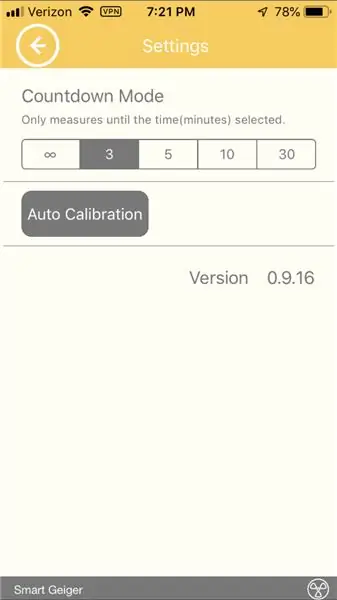
ขั้นแรก ดาวน์โหลดแอป FT lab Smart Geiger ลงในโทรศัพท์ของคุณ
ท่อ Geiger เสียบเข้ากับแจ็คเสียงบนโทรศัพท์ หากคุณมี iPhone 7 หรือใหม่กว่า เช่นฉัน คุณจะต้องใช้อะแดปเตอร์เพื่อแนบตัวนับ Geiger มันจะทำงานเหมือนกัน
เมื่อแนบ Geiger แล้ว ให้เปิดแอป ไม่ต้องตกใจเมื่อเห็นว่ามีการอ่านค่า 0.1 microsievert ต่อชั่วโมงอยู่แล้ว โดยจะพิจารณาการแผ่รังสีพื้นหลังตามธรรมชาติที่มีอยู่โดยอัตโนมัติโดยอัตโนมัติ
ในการตั้งค่าการจำกัดเวลาสำหรับระยะเวลาที่คุณต้องการเรียกใช้การทดสอบบนตัวนับ Geiger ให้ไปที่การตั้งค่า แล้วคุณจะเห็นการตั้งค่าเวลาสี่แบบ: "อินฟินิตี้" (สำหรับการทดสอบแบบไม่กำหนดเวลา) 3 นาที 5 นาที 10 นาทีและ 30 นาที.
ตอนนี้คุณพร้อมที่จะทำการทดสอบด้วย Smart Geiger. ของคุณแล้ว
ขั้นตอนที่ 2: การรวบรวมและการอ่านข้อมูล

หลังจากเลือกขีดจำกัดเวลาของคุณแล้ว ให้ชี้ "หน้าต่าง" ทรงกลมที่ส่วนท้ายของ Geiger ตรงไปยังสิ่งของ/ตำแหน่งที่คุณกำลังทดสอบการแผ่รังสีไอออไนซ์
หมายเหตุ: ห้ามกระแทก Geiger กับสิ่งใดขณะทำการวัด ซึ่งจะทำให้นับผิด
กดปุ่มสตาร์ทและปล่อยให้มันทำงานจนหมดเวลา หากวัดการแผ่รังสีใด ๆ คุณจะเห็นค่าสามค่าต่อไปนี้:
1. ไมโครซีเวิร์ตต่อชั่วโมง นี่อยู่ในวงกลมด้านบน MicroSieverts เป็นหน่วยของปริมาณรังสี ถ้าวงกลมเป็นสีเขียว แสดงว่าระดับปริมาณรังสีปลอดภัย หากเป็นสีแดง แสดงว่ามีระดับรังสีไอออไนซ์ที่อาจเป็นอันตรายได้ในบริเวณนั้น
2. CPM นับต่อนาที
3. จำนวนนับ
ในภาพด้านบน ไกเกอร์ถูกตั้งเวลาไว้ที่ 10 นาที แต่หยุดชั่วคราวหลังจาก 21 วินาที Geiger วัด 32.33 microSieverts, 103 จำนวนและ 206.0 CPM
ขั้นตอนที่ 3: บันทึกข้อมูล & ประวัติ
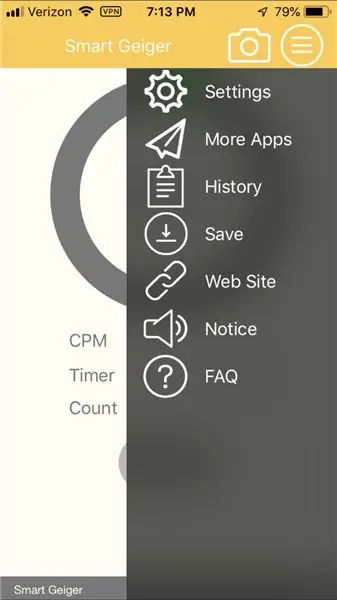
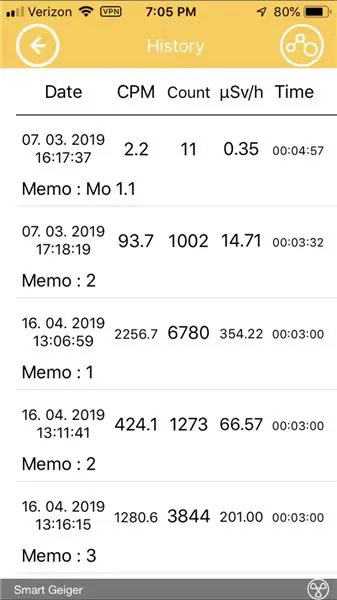
หากคุณอ่านและต้องการบันทึกข้อมูล มีสองสิ่งที่คุณทำได้
1. จับภาพหน้าจอโทรศัพท์ของคุณ
2. ไปที่ "บันทึก" และตั้งชื่อการทดสอบ
หากต้องการเข้าถึงข้อมูลที่บันทึกไว้ ให้ไปที่ "ประวัติ" ซึ่งทุกการทดสอบที่คุณบันทึกไว้จะถูกบันทึกพร้อมกับวันที่ เวลา และบันทึก (ชื่อ)
โดยจะมีวันที่/เวลา/บันทึก, CPM, จำนวน, microSieverts ต่อชั่วโมง และระยะเวลาของการทดสอบที่ระบุไว้ในลำดับนั้น
แนะนำ:
การออกแบบเกมในการสะบัดใน 5 ขั้นตอน: 5 ขั้นตอน

การออกแบบเกมในการสะบัดใน 5 ขั้นตอน: การตวัดเป็นวิธีง่ายๆ ในการสร้างเกม โดยเฉพาะอย่างยิ่งเกมปริศนา นิยายภาพ หรือเกมผจญภัย
การตรวจจับใบหน้าบน Raspberry Pi 4B ใน 3 ขั้นตอน: 3 ขั้นตอน

การตรวจจับใบหน้าบน Raspberry Pi 4B ใน 3 ขั้นตอน: ในคำแนะนำนี้ เราจะทำการตรวจจับใบหน้าบน Raspberry Pi 4 ด้วย Shunya O/S โดยใช้ Shunyaface Library Shunyaface เป็นห้องสมุดจดจำใบหน้า/ตรวจจับใบหน้า โปรเจ็กต์นี้มีจุดมุ่งหมายเพื่อให้เกิดความเร็วในการตรวจจับและจดจำได้เร็วที่สุดด้วย
วิธีการติดตั้งปลั๊กอินใน WordPress ใน 3 ขั้นตอน: 3 ขั้นตอน

วิธีการติดตั้งปลั๊กอินใน WordPress ใน 3 ขั้นตอน: ในบทช่วยสอนนี้ ฉันจะแสดงขั้นตอนสำคัญในการติดตั้งปลั๊กอิน WordPress ให้กับเว็บไซต์ของคุณ โดยทั่วไป คุณสามารถติดตั้งปลั๊กอินได้สองวิธี วิธีแรกคือผ่าน ftp หรือผ่าน cpanel แต่ฉันจะไม่แสดงมันเพราะมันสอดคล้องกับ
การลอยแบบอะคูสติกด้วย Arduino Uno ทีละขั้นตอน (8 ขั้นตอน): 8 ขั้นตอน

การลอยแบบอะคูสติกด้วย Arduino Uno ทีละขั้นตอน (8 ขั้นตอน): ตัวแปลงสัญญาณเสียงล้ำเสียง L298N Dc ตัวเมียอะแดปเตอร์จ่ายไฟพร้อมขา DC ตัวผู้ Arduino UNOBreadboardวิธีการทำงาน: ก่อนอื่น คุณอัปโหลดรหัสไปยัง Arduino Uno (เป็นไมโครคอนโทรลเลอร์ที่ติดตั้งดิจิตอล และพอร์ตแอนะล็อกเพื่อแปลงรหัส (C++)
เครื่อง Rube Goldberg 11 ขั้นตอน: 8 ขั้นตอน

เครื่อง 11 Step Rube Goldberg: โครงการนี้เป็นเครื่อง 11 Step Rube Goldberg ซึ่งออกแบบมาเพื่อสร้างงานง่ายๆ ในรูปแบบที่ซับซ้อน งานของโครงการนี้คือการจับสบู่ก้อนหนึ่ง
